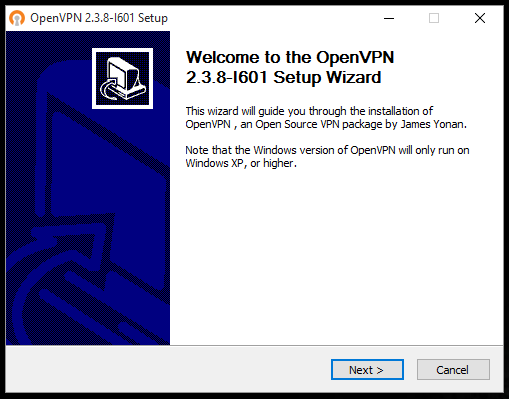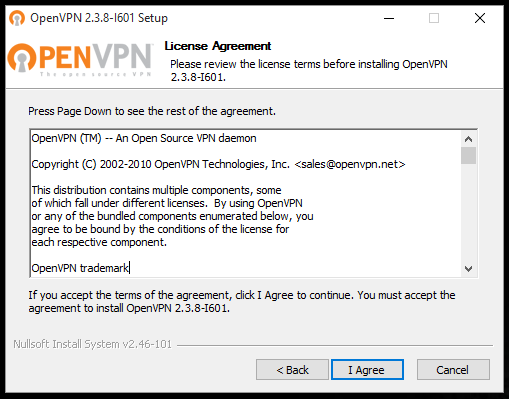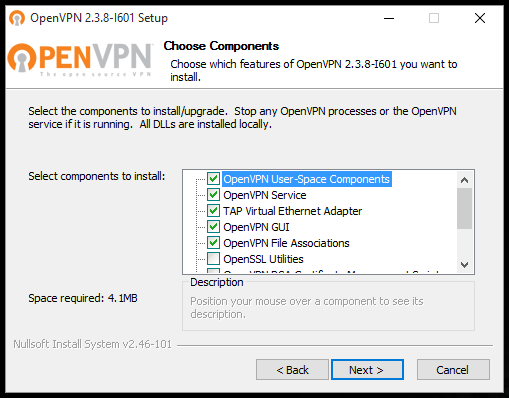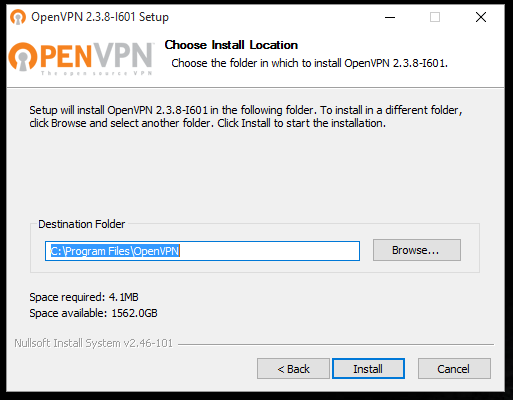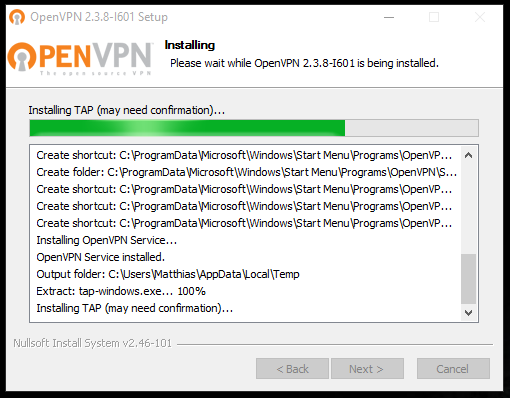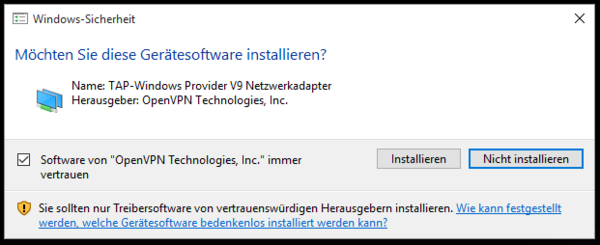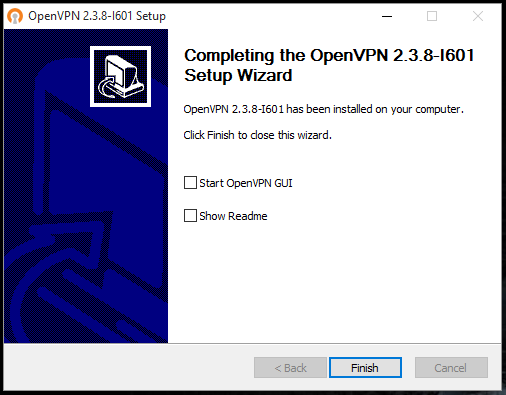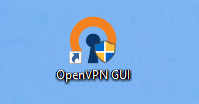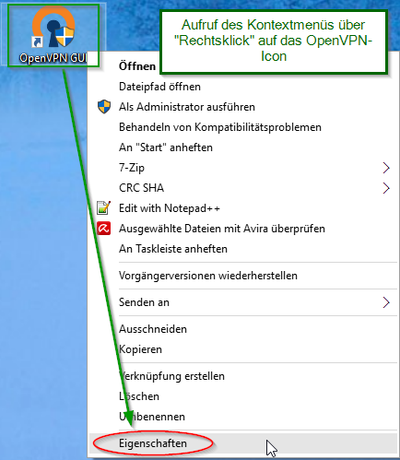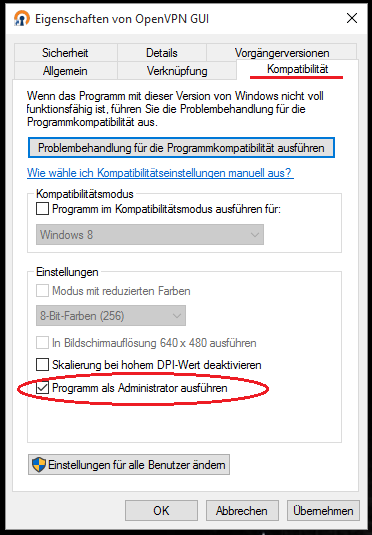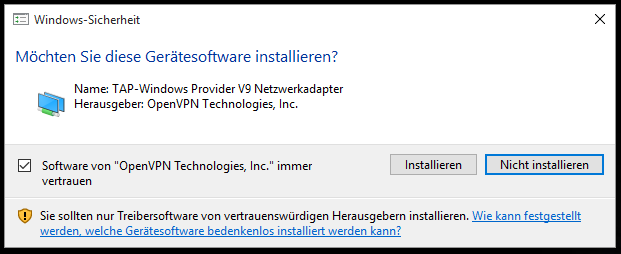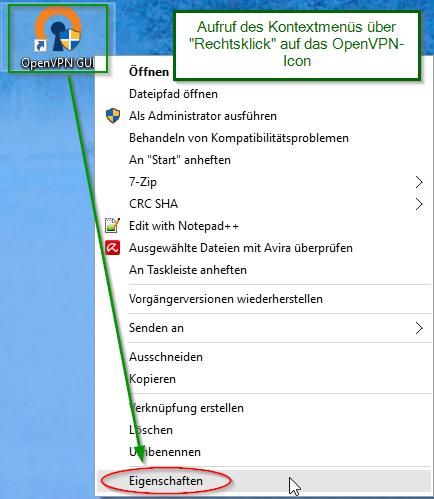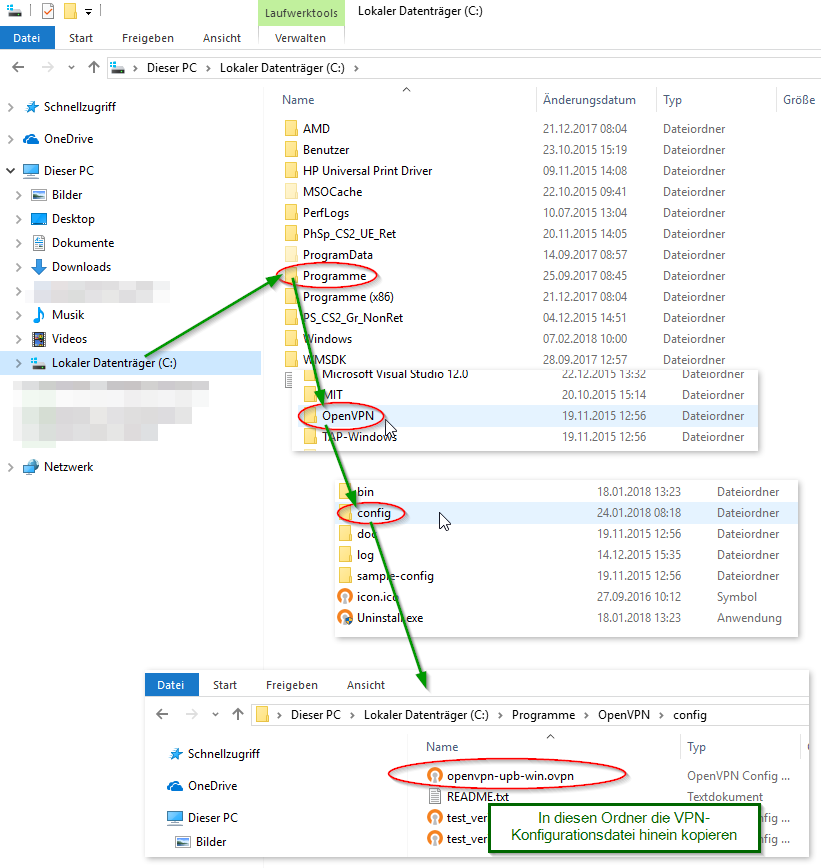| Anleitung | |
|---|---|
| Informationen | |
| Betriebssystem | Windows 10 |
| Service | Netzwerk |
| Interessant für | Angestellte, Studierende und Gäste |
| Windows Portalseite | |
VPN (Virtual Private Network) brauchen Sie, wenn Sie mit Ihrem Computer von zu Hause aus Dienste benutzen wollen, die nur innerhalb des Universitätsnetzes zugänglich sind. VPN gewährleistet den sicheren Zugang zum Universitätsnetz aus fremden Netzen heraus (Einwahl über andere Provider, externe Unternehmens- oder Hochschulnetze).
Sie benötigen VPN, wenn Sie
- auf lizenzierte Datenbanken der Universitätsbibliothek zugreifen wollen,
- die grünen Dosen innerhalb der Universität nutzen (diese sind aus Sicherheitsgründen nur per VPN verfügbar),
- einen Lizenzserver der Universität nutzen,
- auf geschützte Seiten der Universität zugreifen wollen,
- von zu Hause aus mit dem CMS TYPO3 arbeiten möchten.
Sie benötigen VPN nicht, wenn Sie
- Ihre E-Mails auf webmail lesen wollen,
- E-Mails über den Mail-Server des IMT versenden möchten (siehe Mail).
Unter Windows 10 können Sie den durch das IMT vorkonfigurierten OpenVPN-Client benutzen. Hier finden Sie eine Installations- und Konfigurationsanleitung für das OpenVPN-Netz der Universität Paderborn.
Was ist zu tun?[Bearbeiten | Quelltext bearbeiten]
- Erzeugen Sie ein persönliches Netzwerkzertifikat und installieren Sie es.
- Installieren Sie OpenVPN und lassen Sie es dauerhaft mit Administrationsrechten starten.
- Kopieren Sie die Konfigurationsdatei der Uni-Paderborn in das lokale Programmkonfigurationsverzeichnis.
- Verbinden Sie sich per OpenVPN mit der Universität.
OpenVPN installieren[Bearbeiten | Quelltext bearbeiten]
Um OpenVPN nutzen zu können, müssen Sie zunächst ein persönliches Netzwerkzertifikat installieren. Wenn Sie das WLAN "eduroam" benutzen, ist das Zertifikat bereits auf Ihrem Rechner installiert.
Laden Sie nach der Installation des Netzwerkzertifikates von der Downloadseite der OpenVPN-Website den aktuellen Installer "openvpn-install-xxxx.exe" für Ihre Betriebssystemversion herunter und rufen Sie ihn auf.
Es erscheint eventuell zuerst eine Sicherheitswarnung der Benutzerkontensteuerung. Klicken Sie hier auf "Ja".
Nach der erfolgreichen Installation erscheint auf dem Desktop das neue Symbol "OpenVPN GUI".
OpenVPN konfigurieren[Bearbeiten | Quelltext bearbeiten]
OpenVPN als Administrator ausführen[Bearbeiten | Quelltext bearbeiten]
Um OpenVPN ordnungsgemäß ausführen zu können, muss es mit Administrationsrechten gestartet werden.
- Gehen Sie bitte wie folgt vor:
Schließen Sie alle geöffneten Fenster.
Verwenden der OpenVPN-Konfiguration für das Netz der Uni-Paderborn[Bearbeiten | Quelltext bearbeiten]
Laden Sie aus dem Downloadbereich des IMT die Konfigurationsdatei "openvpn-upb-win.ovpn" und kopieren Sie diese in das lokale Programmkonfigurationsverzeichnis "%ProgramFiles%\OpenVPN\Config".
OpenVPN starten[Bearbeiten | Quelltext bearbeiten]
Zum Ausführen des Programms klicken Sie mit der linken Maustaste doppelt auf das OpenVPN-Symbol auf Ihrem Desktop.
Die Sicherheitsabfrage der Benutzerkontensteuerung bestätigen Sie bitte immer mit "Ja".
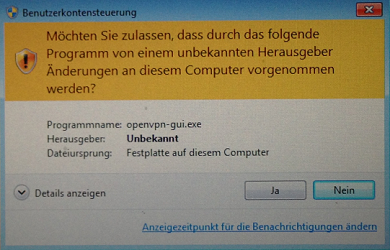
Daraufhin erscheint unten in der Taskleiste ein Icon, das je nach Verbindungszustand grau(keine VPN-Verbindung), gelb (VPN-Verbindung im Aufbau) oder grün (VPN-Verbindung vorhanden) leuchtet.
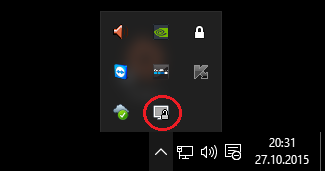
Klicken Sie bitte mit der rechten Maustaste auf das Icon und anschließend auf "Connect"/"Verbinden", um eine Verbindung zum VPN-Server herzustellen.
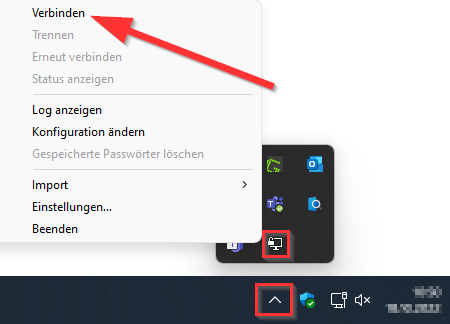
Beim ersten Ausführen des Programms benötigt die Windows-Firewall die Zustimmung, OpenVPN zukünftig zu vertrauen. Klicken Sie bitte auf "Zugriff zulassen".
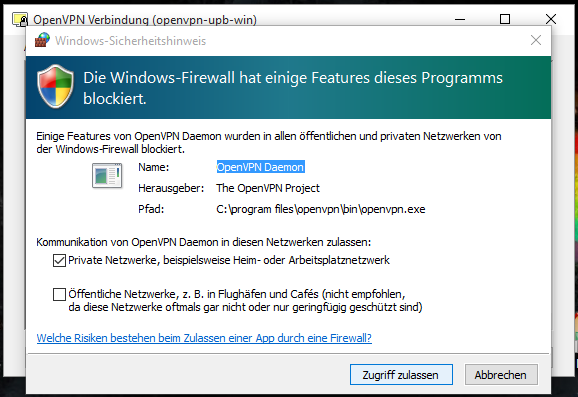
Abschließend wird Ihrem Rechner ein IP-Adresse zugewiesen und das Icon wird grün.
![]()